- Autor Jason Gerald [email protected].
- Public 2024-01-19 22:13.
- Ostatnio zmodyfikowany 2025-01-23 12:43.
Ta wikiHow uczy Cię, jak nawiązywać znajomości na Facebooku, zarówno nowych, jak i istniejących. Możesz przeszukiwać komputerową wersję Facebooka lub aplikację mobilną. Jeśli nie masz jeszcze konta na Facebooku, musisz je utworzyć przed kontynuowaniem.
Krok
Metoda 1 z 5: Nawiązywanie nowych znajomości za pośrednictwem witryn komputerowych
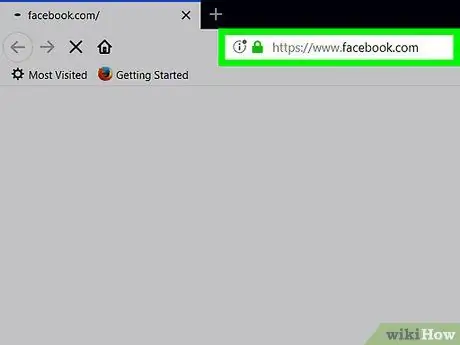
Krok 1. Otwórz Facebooka
Odwiedź https://www.facebook.com w przeglądarce. Następnie zostanie wyświetlona strona kanału informacyjnego, jeśli jesteś już zalogowany na swoje konto.
Jeśli nie jesteś zalogowany na swoje konto, wpisz swój adres e-mail i hasło w prawym górnym rogu strony
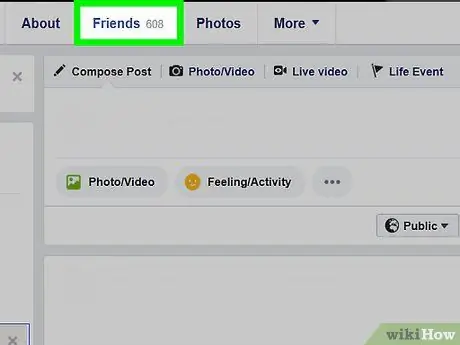
Krok 2. Kliknij ikonę " Znajomi"
Ta dwuosobowa ikona sylwetki znajduje się w prawym górnym rogu strony na Facebooku. Następnie zostanie wyświetlone menu rozwijane.
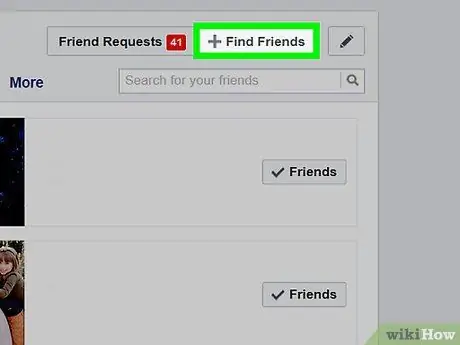
Krok 3. Kliknij Znajdź znajomych
Znajduje się w prawym górnym rogu menu rozwijanego. Następnie zostanie wyświetlona lista sugerowanych znajomych.
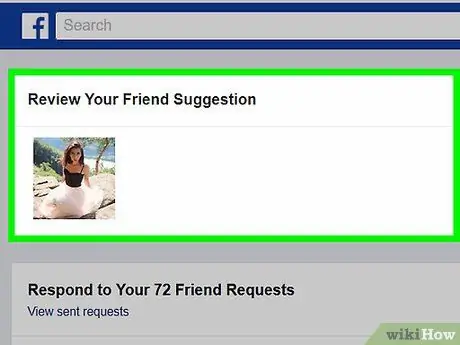
Krok 4. Przejrzyj wyświetlone wyniki
Możesz kliknąć przycisk Dodaj znajomego ” („Dodaj znajomego”) obok znanego użytkownika lub klikając profil użytkownika, aby wyświetlić więcej informacji o nim, jeśli ustawienia zabezpieczeń użytkownika pozwalają innym wyświetlać te informacje.
Możesz zawęzić wyniki wyszukiwania, wybierając kilka różnych filtrów (np. lokalizację) po prawej stronie strony
Metoda 2 z 5: Nawiązywanie nowych znajomości za pomocą aplikacji mobilnych
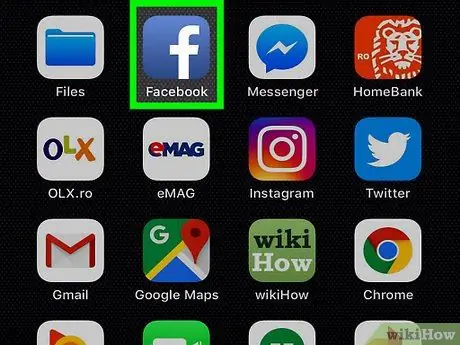
Krok 1. Otwórz Facebooka
Stuknij ikonę aplikacji Facebook, która wygląda jak białe „f” na ciemnoniebieskim tle. Następnie zostanie wyświetlona strona kanału informacyjnego, jeśli jesteś już zalogowany na swoje konto.
Jeśli nie jesteś zalogowany na swoje konto, najpierw wprowadź swój adres e-mail i hasło
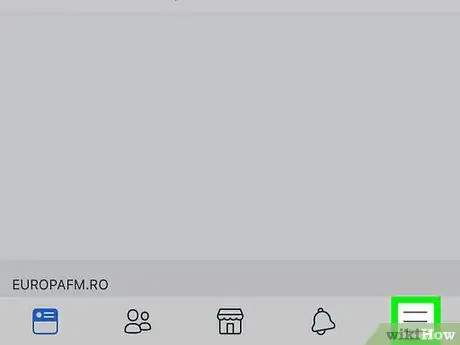
Krok 2. Dotknij przycisku
Znajduje się w prawym dolnym rogu ekranu (iPhone) lub w prawym górnym rogu ekranu (Android). Następnie zostanie wyświetlone nowe menu.
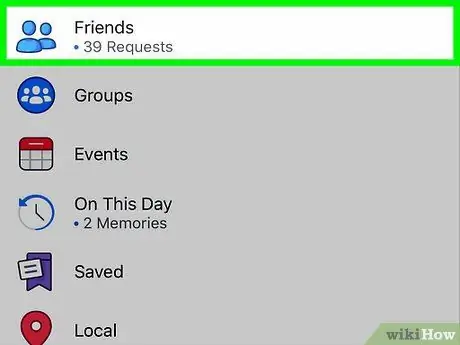
Krok 3. Dotknij Przyjaciele („Przyjaciele”)
Jest na górze menu.
Na urządzeniach z Androidem ta opcja jest oznaczona jako „Znajdź znajomych” („Znajdź znajomych”)
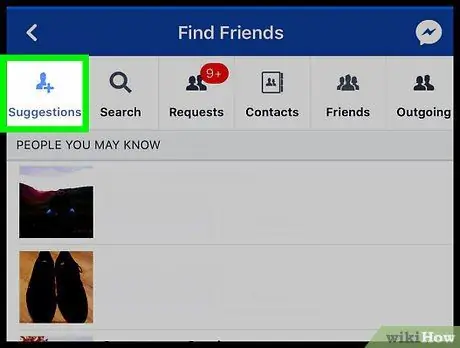
Krok 4. Dotknij Sugestie („Sugestie”)
Znajduje się w lewym górnym rogu ekranu. Następnie zostanie wyświetlona lista sugerowanych znajomych.
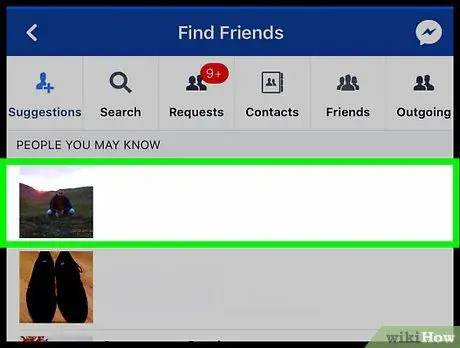
Krok 5. Przejrzyj wyświetlone wyniki
Możesz dotknąć przycisku „ Dodaj znajomego ” po prawej stronie profilu użytkownika, aby dodać go jako znajomego. Możesz także dotknąć profilu użytkownika, aby zobaczyć więcej informacji na jego temat (jeśli ustawienia zabezpieczeń użytkownika pozwalają innym zobaczyć te informacje).
Metoda 3 z 5: Przeglądaj istniejących znajomych za pośrednictwem witryny na komputery stacjonarne
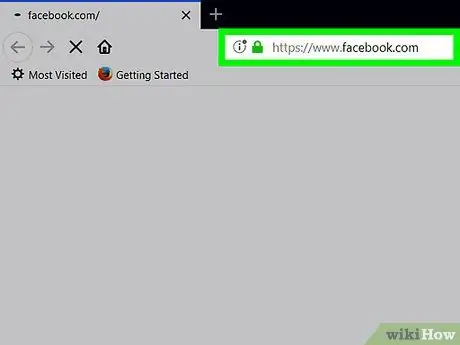
Krok 1. Otwórz Facebooka
Odwiedź https://www.facebook.com w przeglądarce. Następnie zostanie wyświetlona strona z wiadomościami, jeśli jesteś już zalogowany na swoje konto.
Jeśli nie jesteś zalogowany na swoje konto, wprowadź swój adres e-mail i hasło w prawym górnym rogu strony
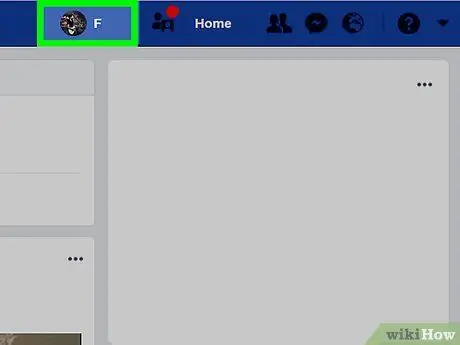
Krok 2. Kliknij kartę z nazwą
Znajduje się w prawym górnym rogu strony. Następnie zostanie wyświetlona strona Twojego profilu.
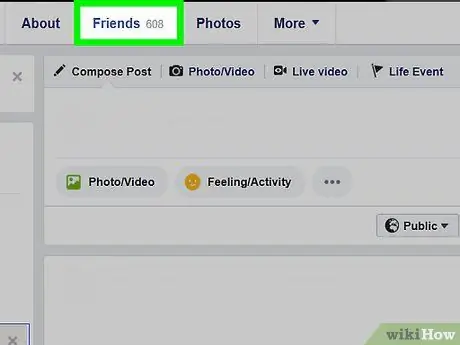
Krok 3. Kliknij kartę Znajomi („Znajomi”)
Znajduje się w prawym dolnym rogu Twojego zdjęcia profilowego. Następnie zostanie wyświetlona lista Twoich znajomych.
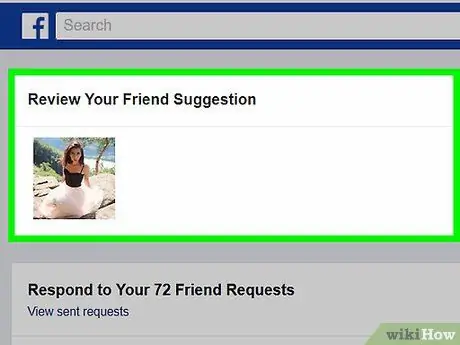
Krok 4. Przejrzyj wyświetlone wyniki
Możesz przeglądać listę znajomych na tej stronie lub wpisać nazwę konkretnego znajomego w polu wyszukiwania po prawej stronie nagłówka „ Przyjaciele”.
Metoda 4 z 5: Śledzenie istniejących znajomych za pomocą aplikacji mobilnych
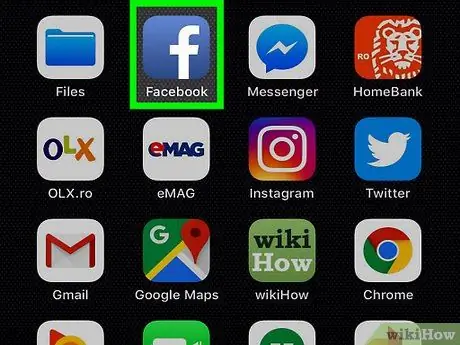
Krok 1. Otwórz Facebooka
Stuknij ikonę aplikacji Facebook, która wygląda jak białe „f” na ciemnoniebieskim tle. Następnie zostanie wyświetlona strona kanału informacyjnego, jeśli jesteś już zalogowany na swoje konto.
Jeśli nie jesteś zalogowany na swoje konto, najpierw wprowadź swój adres e-mail i hasło
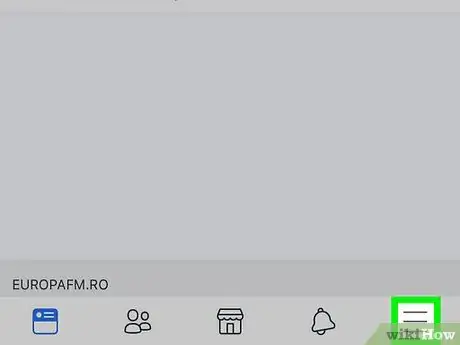
Krok 2. Dotknij przycisku
Znajduje się w prawym dolnym rogu ekranu (iPhone) lub w prawym górnym rogu ekranu (Android). Następnie zostanie wyświetlone nowe menu.
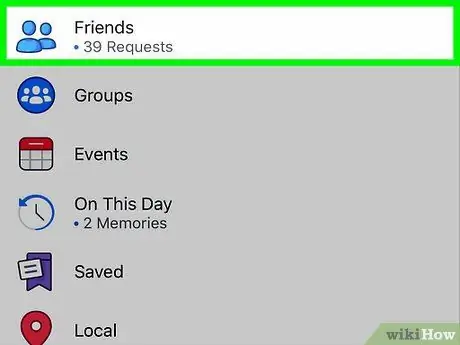
Krok 3. Dotknij Przyjaciele („Przyjaciele”)
Ta opcja znajduje się w menu.
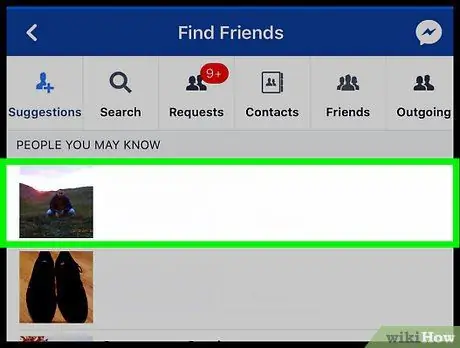
Krok 4. Przejrzyj wyświetlone wyniki
Możesz przeglądać listę znajomych na tej stronie lub wpisać nazwę konkretnego znajomego w pasku wyszukiwania u góry strony.
Metoda 5 z 5: Znajdowanie konkretnych przyjaciół
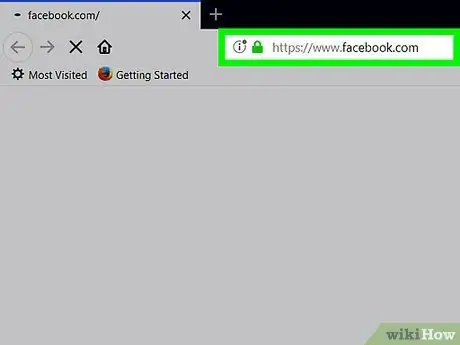
Krok 1. Otwórz Facebooka
Odwiedź (komputery stacjonarne) lub dotknij ikony aplikacji Facebook (urządzenia mobilne). Następnie zostanie wyświetlona strona kanału informacyjnego, jeśli jesteś już zalogowany na swoje konto.
Jeśli nie jesteś zalogowany na swoje konto, przed kontynuowaniem wprowadź swój adres e-mail i hasło
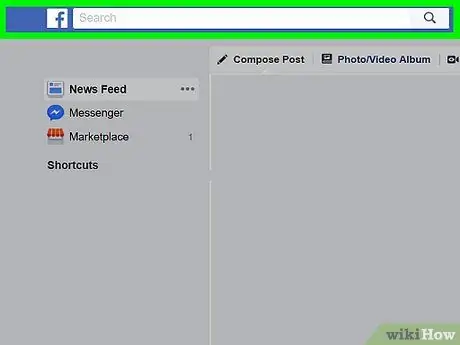
Krok 2. Wybierz pasek wyszukiwania
Ten pasek to pole tekstowe, które pojawia się u góry strony na Facebooku.
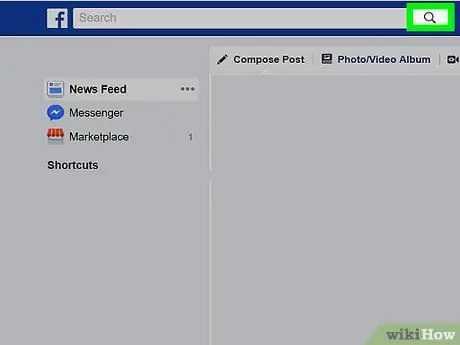
Krok 3. Wpisz imię znajomego
Wpisz nazwę użytkownika, którą chcesz wyszukać na Facebooku.
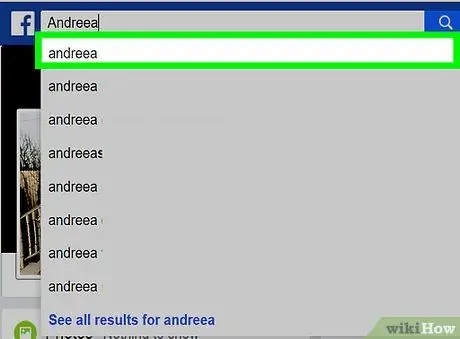
Krok 4. Wybierz imię znajomego
W menu rozwijanym, które pojawi się pod paskiem wyszukiwania, kliknij lub dotknij nazwy odpowiadającej wpisanej nazwie.
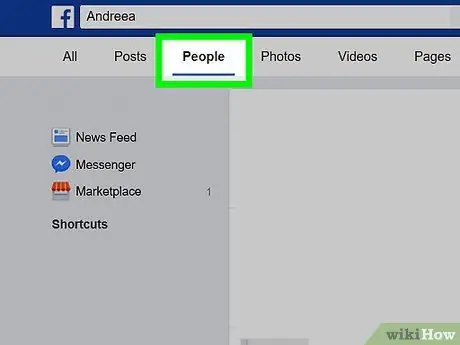
Krok 5. Wybierz zakładkę Ludzie („Ludzie”)
Ta karta znajduje się u góry strony (witryna na komputery) lub w lewym górnym rogu ekranu (aplikacja mobilna).
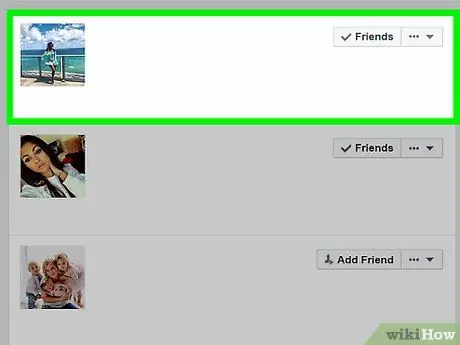
Krok 6. Przejrzyj wyświetlone wyniki
Zobaczysz listę profili o nazwach pasujących do wprowadzonej nazwy. Na tej liście znajdź znajomego, którego chcesz. Jeśli go znajdziesz, wybierz jego zdjęcie profilowe, aby wyświetlić profil użytkownika i dodaj go jako znajomego.






